|
|
LAVIE Tab S(Android 4.4)のMcAfeeリブセーフを利用する方法 | ||
LAVIE Tab S(Android 4.4)のMcAfeeリブセーフを利用する方法 |
 | LAVIE Tab S(Android 4.4)のMcAfeeリブセーフを利用する方法について教えてください。 |
 | LAVIE Tab S(Android 4.4)では、Google Playからインストールし、会員登録を行うことでMcAfeeリブセーフを使用できます。 |
はじめに
LAVIE Tab S(Android 4.4)には、試用版のMcAfeeリブセーフがプリインストールされています。
McAfeeリブセーフを利用すると、最新のウイルスやマルウェアなどの脅威からパソコンを保護することができます。
試用版は、試用期間を過ぎると有料での更新手続きが必要です。
ここでは、McAfeeリブセーフを利用開始する方法について説明します。
操作手順
LAVIE Tab S(Android 4.4)のMcAfeeリブセーフを利用するには、以下の操作手順を行ってください。
ホーム画面を開き、「McAfee」をタップします。
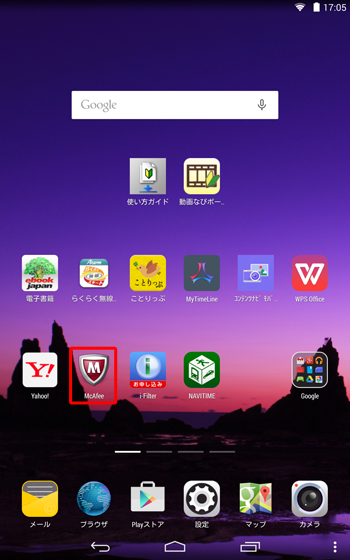
「アプリケーションの選択」が表示された場合は、使用するブラウザーを選択し、「常時」または「1回のみ」をタップします。
ここでは例として、「ブラウザ」をタップします。
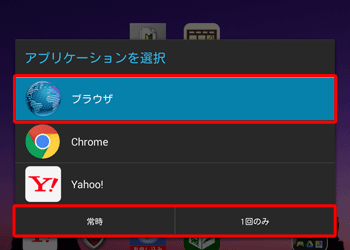
McAfeeのWebページが表示されます。
「NECのタブレットをお買い上げのお客様にお得なお知らせ」欄の「インストール」をタップします。
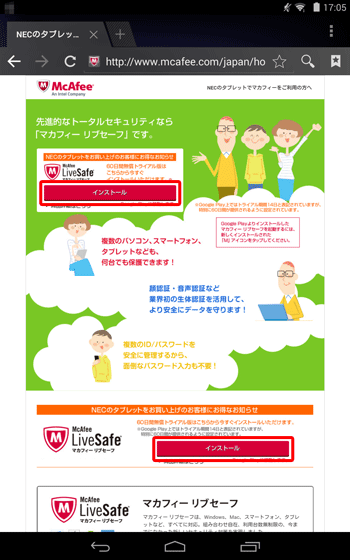
補足
「商品詳細はこちら」をタップすると、McAfeeリブセーフの機能・価格・特徴などが記載されたWebページが表示されます。
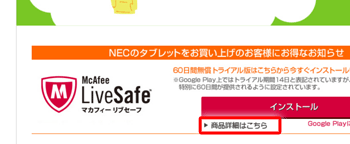
※ 表示されるWebページ
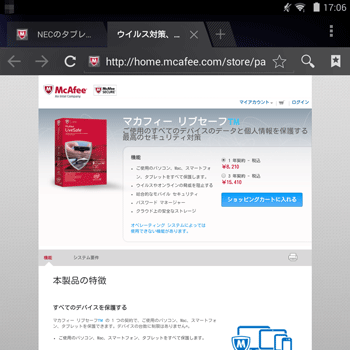
Playストアの画面に切り替わったら、「インストール」をタップします。
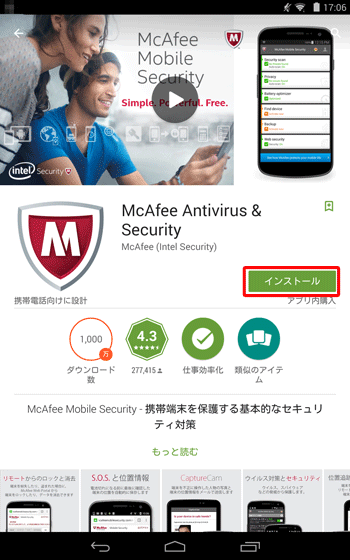
確認画面が表示されたら、内容を確認し、「同意する」をタップします。
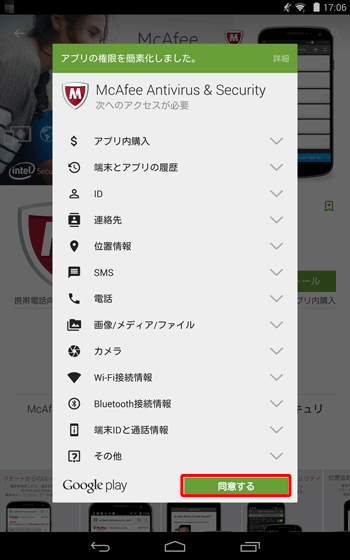
インストールが開始されたら、しばらく待ちます。
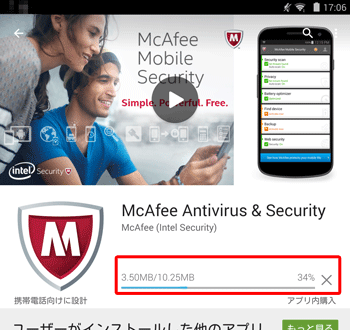
インストールが完了したら、「開く」をタップします。
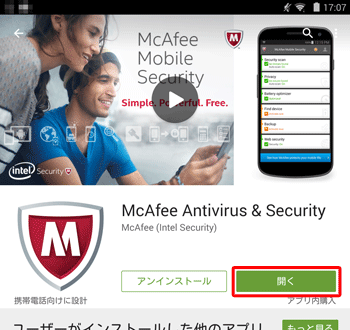
補足
画面上部の通知画面からも、インストールの完了を確認することができます。
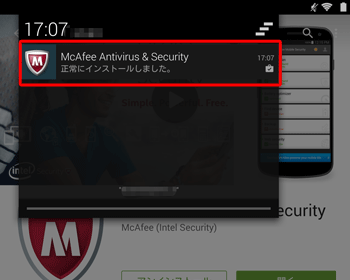
下図のような画面が表示されたら、「続行する前に、マカフィー使用許諾条件とプライバシー通知を確認し、その条項に同意する必要があります」にチェックが入っていることを確認し、「開始」をタップします。
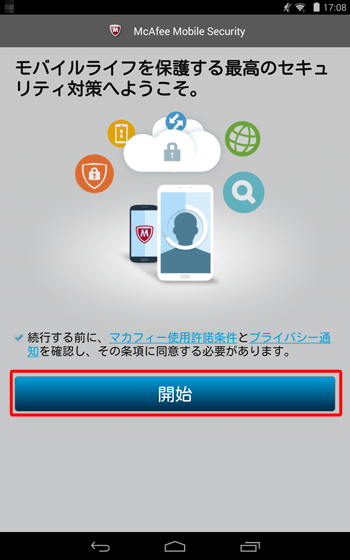
「設定中です。」という画面が表示されたら、しばらく待ちます。
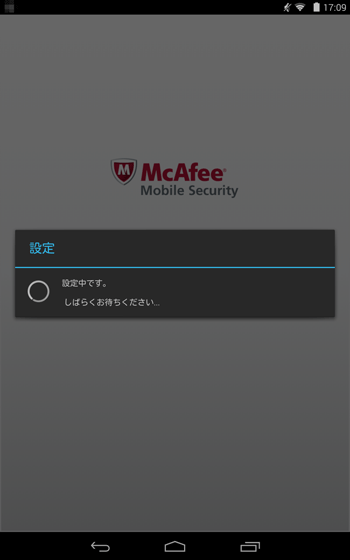
「ようこそ」という画面が表示されたら、内容を確認し、随時「>」をタップしていき、「開始」をタップします。
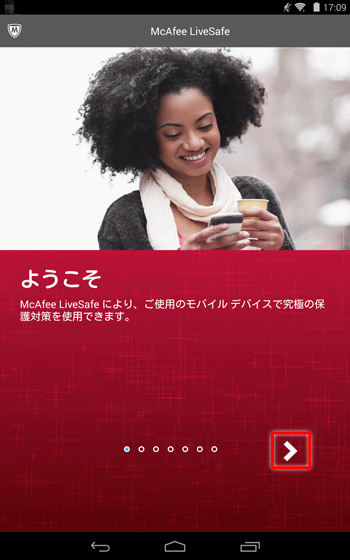
「しばらくお待ちください…」という画面が表示されます。
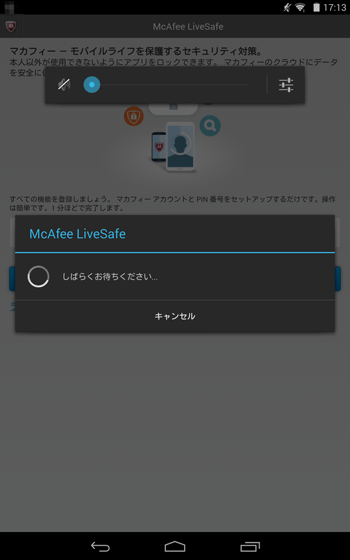
「McAfeeリブセーフ」を利用する(利用開始する)には、マカフィーへの会員登録が必要です。
登録するメールアドレスを入力し、「次へ」をタップします。
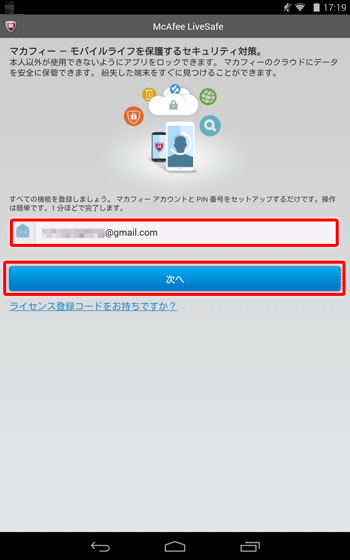
「アカウントの作成」画面が表示されたら、任意のパスワードを入力し、「次へ」をタップします。
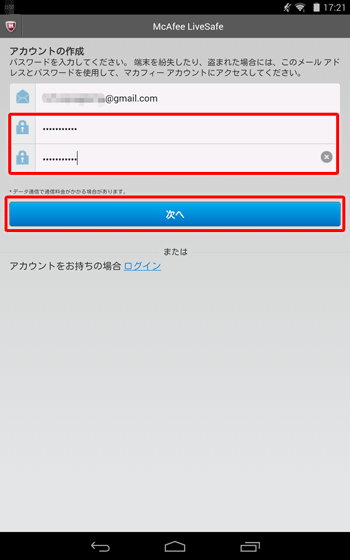
※ すでにマカフィーのアカウントを取得している場合は、若干、画面遷移が異なります。
「アカウントを作成しました。」という画面が表示されたら、任意のマカフィーPIN番号を入力し、「次へ」をタップします。
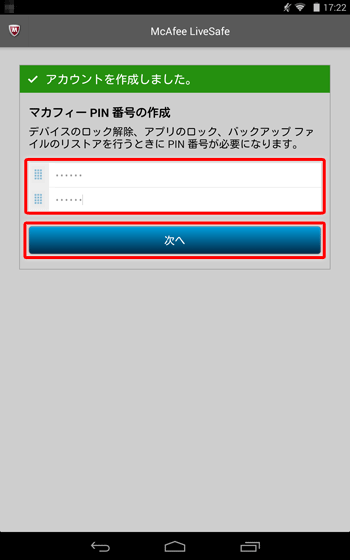
「McAfeeリブセーフ」画面に切り替わり、初回スキャンが開始されます。
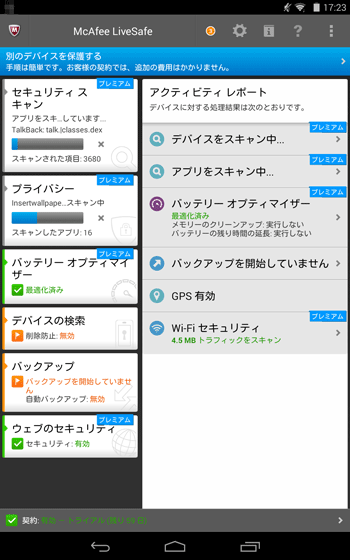
以上で操作完了です。
補足
McAfeeリブセーフが利用開始されると、ホーム画面に新たなアイコンが表示されます。
アイコン右上に「NEW」と表示されますが、1度起動すると通常のアイコンに戻ります。インストール直後 通常 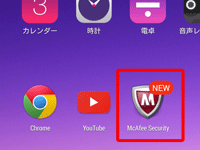
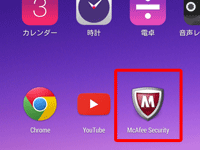
McAfeeリブセーフを利用すると、常にウイルスチェックなどの機能が動作し、ホーム画面に別途アイコンが表示されます。
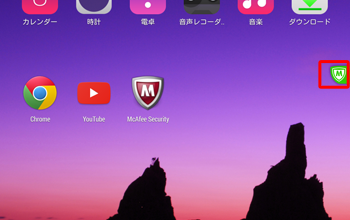
アイコンをタップすると、専用のステータス画面が表示され、セキュリティの状態を確認することができます。
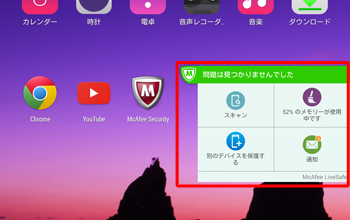
対象製品
PC-TS508T1W / PC-TS708T1W
このQ&Aに出てきた用語
|
|
|


 LAVIE Tab(Android)のMcAfeeリブセーフを利用する方法
LAVIE Tab(Android)のMcAfeeリブセーフを利用する方法








